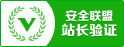笔记本怎样用u盘装系统 笔记本用u盘装系统方法介绍【教程】-万家乐净水器电机不停
现在市面上笔记本电脑装机方式多种多样,相对装机小白或者希望快速装机的用户而言,选择一键u盘装系统方式是个很合适的选择。下面我们一起来学习笔记本如何用u盘装系统教程。
1、把制作好的u盘启动盘插入笔记本电脑usb接口,重启电脑,在开机画面出现时候快速按开机启动快捷键,进入启动界面,选择相应u启动盘并按回车确定,如图:
2、进入u启动主菜单界面,选择【02】运行u启动win8pe防蓝屏版,回车确定,如图:
3、进入win8pe系统桌面,在弹出的u启动pe一键装机工具框中,选择我们需要的系统镜像,并看有没有分好区,分好区的话就装在c盘,若未分区的话就先进入pe桌面的分区工具进行分区,这是如何用u盘装系统的关键所在,如图:
4、程序提醒还原操作,点击确定即可,如图:
5、系统会自动重启,重启之后就进行一系列安装,并再多次重启,直到安装完成,如图:
6、安装结束后只需对系统进行常规设置即可。
笔记本使用时间久了,运行非常的慢,于是大家就想到要重新装系统, 笔记本 怎样重装系统 呢?有些懂电脑的用户可以自己进行安装系统,但是对于不懂电脑的小白只能请专业师傅安装,下面小编为大家介绍 笔记本怎样重装系统 。
一、笔记本怎样重装系统一其他方法重装笔记本系统
笔记本怎么重装系统的方法还有很多,比如使用虚拟光驱重装系统,还可以使用360卫士与金山卫士软件自带的金山精灵重新安装系统,其中使用虚拟光驱软件安装系统步骤较多,不建议大家采纳,对于金山或360卫士自带的系统重装工具适合新手使用,不过也不完全算重装,说白了就是对原有系统进行了升级。
笔记本怎样重装系统
二、笔记本怎样重装系统一键系统恢复重装系统
目前不少笔记本电脑均带有一键系统恢复功能,相当于恢复到最初状态,也类似于重装了系统,比较有代表性的就是联想笔记本,一般都带有一键系统恢复功能。
方法是:先关机,然后直接按键盘上面的NOVO键就可以进入一键系统恢复了,之后按照中文提示完成操作即可。
三、笔记本怎样重装系统一用光驱重装笔记本系统
此种方法重装笔记本系统,需要笔记本自带有光驱,并且还要有系统光盘,由于如今笔记本逐渐淘汰了光驱以减轻笔记本情报度,因此光驱安装系统已经不可取了,不过对于菜鸟来说,光驱重装系统相对来说很简单,只需要将系统盘放入光驱,然后重启电脑,按提示重装即可。
笔记本怎样重装
四、笔记本怎样重装系统一U盘重装笔记本系统
目前U盘安装系统已经是时下最为流行的了,方法也很简单,是需要将U盘制作成启动盘,制作成功之后,再将网上下载的系统镜像文件放置于U盘内,重启电脑,设置下开机从U盘启动,之后即可进入PE工具进行重装系统了。
原理很简单,但操作步骤 将U盘制作成启动盘
将U盘制作成启动盘,以前都是要量产U盘,不过如今已经不用那么麻烦了,下载个U盘启动制作软件,一键即可将U盘制作成启动盘,目前比较还用的U盘启动制作软件主要有:大白菜、老毛桃、电脑店、U大师等工具,一键即可将U盘制作成启动盘,大家任意选择一款工具均可,教程如下:
1、电脑店U盘启动盘制作图文教程。
2、大白菜超级u盘启动制作工具制作U盘启动盘。
3、老毛桃U盘启动盘制作。
4、如何制作U盘启动盘 U盘系统制作与安装教程。 U盘启动制作好后,即可将系统镜像文件放置于U盘当中,之后启动电脑,设置从U盘启动即可开始安装系统了。
笔记本怎样
小编提醒: 以前我们都习惯了使用光驱安装系统,而如今很多笔记本由于注重轻薄已经没有了光驱,加之光驱的作用其实已经越来越小,因此光驱安装系统已经落伍了,如何在硬盘、移动硬盘或者固态硬盘上重装系统,方法也很简单,有兴趣的朋友看看教程就懂了。
以
- 上一篇:笔记本找不到网络怎么办 笔记本无线网络找不到的原因【详细方法 2023/10/28
- 下一篇:笔记本怎样外接显示器 笔记本外接显示器方法【详解】-邛崃市万 2023/10/28




 ICP备0013086303号-3
ICP备0013086303号-3